Técnicas Infalibles para Recuperar Contraseñas en Windows Server 2022
- Inicio
- Support
- Consejos-Sistema de rescate
- Técnicas Infalibles para Recuperar Contraseñas en Windows Server 2022
Resumen
Aprende a restablecer la contraseña de administrador en Windows Server 2022 utilizando el Modo de Restauración de Servicios de Directorio, ataques de fuerza bruta o la herramienta de restablecimiento de contraseñas de Windows, Renee PassNow.
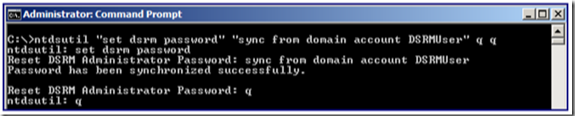
Para utilizar DSRM, necesitará acceso físico al servidor y la capacidad de iniciar en su modo de restauración de servicios de directorio. Estos son los pasos para restablecer la contraseña de administrador usando DSRM:
1. En primer lugar, asegúrese de que el servidor esté apagado.
2. Luego, inicia el servidor y presiona repetidamente la tecla F8 durante el proceso de arranque hasta que aparezca el menú de Opciones de Arranque Avanzadas .
Si tiene una contraseña de administrador, puede ingresar a DSRM a través de MSCONFIG.
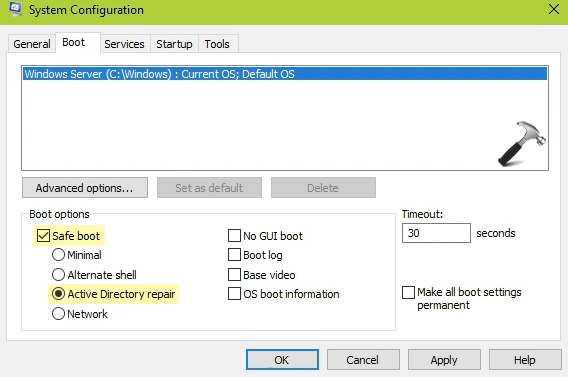
3. En el menú, selecciona “Modo de restauración de servicios de directorio” y presiona Enter .
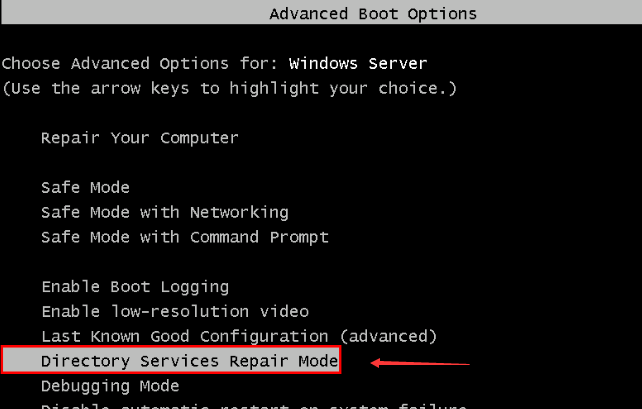
6. En DSRM , abre el Símbolo del sistema haciendo clic en el icono de Windows, seleccionando “Símbolo del sistema” y eligiendo “Ejecutar como administrador” .
7. En el símbolo del sistema, ingrese el siguiente comando:
ntdsutil.exe
y presiona Enter . Esto abrirá la utilidad de línea de comandos de Active Directory Services .
8. Dentro de la utilidad, ingrese el siguiente comando:
set dsrm password
y presione Entrar.
11. Sal del Símbolo del sistema y reinicia el servidor escribiendo reboot y presionando Enter .
Después de reiniciar el servidor , puedes iniciar sesión en Windows Server 2022 con la nueva contraseña de Administrador .
Es importante destacar que restablecer la contraseña del Administrador utilizando DSRM debe ser realizado únicamente por personal autorizado y en cumplimiento con las políticas de seguridad del servidor.
Comience descargando Renee PassNow desde el sitio web oficial e instálelo en otro ordenador al que tenga acceso. Elija la versión adecuada según el sistema operativo de su computadora.

Restablecimiento de contraseña de Windows Restablecer/eliminar la contraseña de inicio de sesión de la cuenta en tres sencillos pasos.
Rescate de archivos Rescata archivos perdidos rápidamente sin iniciar el sistema Windows.
Transferencia rápida Los archivos existentes en la computadora se pueden transferir rápidamente sin el sistema de Windows.
Arreglar la falla de arranque de Windows Puede reparar varias fallas o bloqueos de inicio de Windows.
Borrado de disco seguro Borre completamente los archivos del disco, los datos no tienen miedo de ser restaurados.
Restablecimiento de contraseña de Windows Restablecer/eliminar la contraseña de inicio de sesión de la cuenta en tres sencillos pasos.
Rescate de archivos Rescata archivos perdidos rápidamente sin iniciar el sistema Windows.
Transferencia rápida Los archivos existentes en la computadora se pueden transferir rápidamente sin el sistema de Windows.
Nota: Después de instalar y activar el software, debe descargar el archivo ISO en la interfaz.
Inicia Renee PassNow e inserta una unidad USB o un CD/DVD en blanco en la computadora. Selecciona la opción para crear un medio de arranque . Sigue las instrucciones en pantalla para completar el proceso.

Inserta el USB o CD/DVD de arranque en el servidor Windows 2022 bloqueado . Reinicia el ordenador y entra en la BIOS presionando la tecla correspondiente (normalmente F2 o Supr ). Configura el orden de arranque para priorizar el medio de arranque.

Después de iniciar con éxito desde el medio de arranque, se cargará Renee PassNow . Selecciona la función “PassNow!” tras arrancar desde el nuevo disco de restablecimiento de contraseña de Windows.
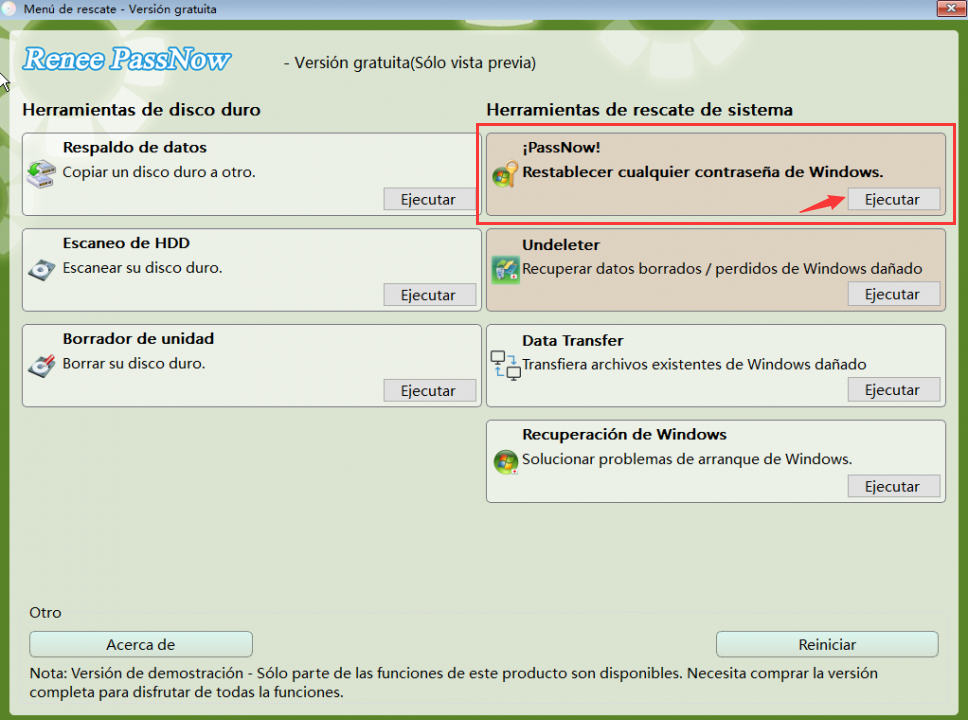
Elige la cuenta de usuario para la que deseas restablecer la contraseña . Luego, haz clic en el botón “Restablecer” . Renee PassNow eliminará o restablecerá la contraseña de la cuenta seleccionada.
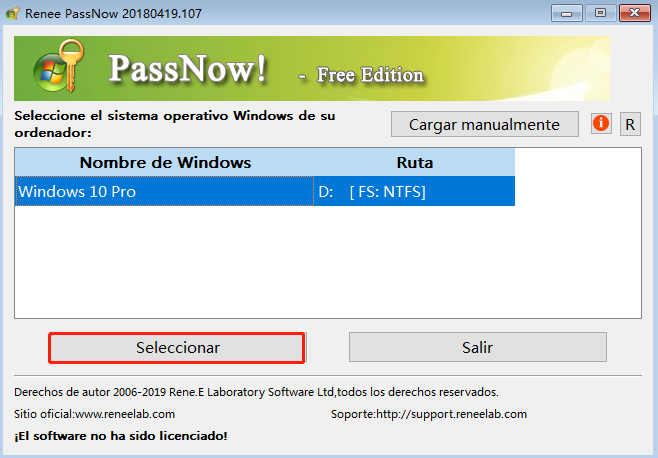
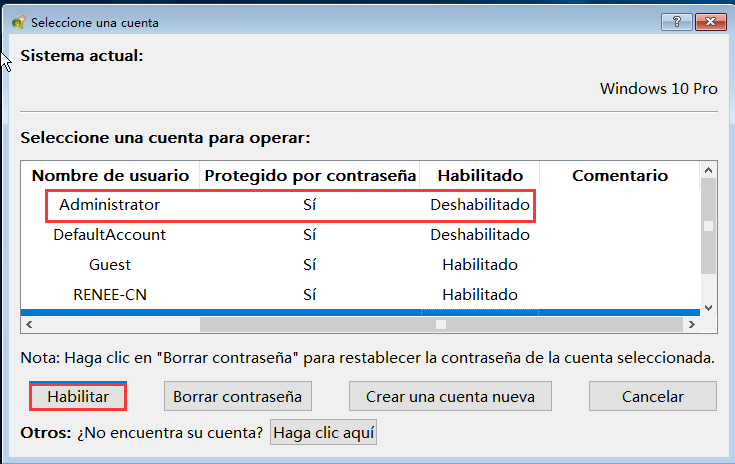
Una vez restablecida la contraseña , retire el medio de arranque del servidor y reinicie el ordenador . Ahora podrá iniciar sesión en Windows Server 2022 sin contraseña .
Después de iniciar sesión en Windows Server 2022 , se recomienda crear una nueva contraseña por motivos de seguridad. Presiona Ctrl + Alt + Supr en tu teclado y selecciona la opción “Cambiar una contraseña” .
Siguiendo estos pasos, los usuarios pueden restablecer con éxito la contraseña predeterminada de Windows Server 2022 usando Renee PassNow . Este método ofrece una solución confiable para recuperar el acceso al servidor en caso de pérdida u olvido de la contraseña predeterminada .
Es importante señalar que los ataques de fuerza bruta son tanto lentos como intensivos en términos computacionales . Requieren el uso de software o scripts especializados que prueban sistemáticamente todas las combinaciones posibles de caracteres hasta encontrar la contraseña correcta. Este método a menudo se considera una violación de los protocolos de seguridad y puede ser ilegal si se intenta acceder sin autorización.
Para ilustrar el proceso, consideremos un ejemplo. Supongamos que hemos olvidado la contraseña de Administrador en un Windows Server 2022 y no tenemos otras opciones. Decidimos intentar un ataque de fuerza bruta a la contraseña.
Paso 1: Seleccionar las herramientas necesarias
Necesitamos elegir una herramienta confiable para descifrar contraseñas que admita ataques de fuerza bruta, como Ophcrack , John the Ripper o Hashcat . Estas herramientas están disponibles en línea.
Paso 2: Configurar el ataque
Configuramos la herramienta de descifrado de contraseñas con los ajustes necesarios , como conjuntos de caracteres , longitud máxima de la contraseña y otros requisitos específicos . Es crucial personalizar estos ajustes según nuestro conocimiento de la contraseña .
Paso 3: Iniciar el ataque de fuerza bruta
Iniciamos el ataque de fuerza bruta utilizando la configuración establecida. El software probará sistemáticamente varias combinaciones de caracteres hasta encontrar la contraseña correcta . Este proceso puede llevar mucho tiempo dependiendo de la complejidad de la contraseña .
Paso 4: Analizar los resultados
Una vez completado el ataque , analizamos los resultados para determinar si se ha identificado la contraseña correcta . Si es exitoso, podemos usar la nueva contraseña descubierta para iniciar sesión en el Windows Server 2022 como Administrador .
Es crucial enfatizar que los ataques de fuerza bruta deben realizarse solo en entornos controlados y con la debida autorización. Intentar descifrar contraseñas sin permiso legal puede tener graves consecuencias.
En general, los ataques de fuerza bruta son un método potencial para restablecer una contraseña de Administrador en Windows Server 2022 , pero deben considerarse como último recurso debido a su naturaleza lenta y posibles implicaciones legales .
Para restablecer la contraseña usando DSRM , necesitarás acceso físico o remoto a la consola del controlador de dominio .
Reinicia el controlador de dominio y accede al menú de Opciones de Arranque Avanzadas presionando la tecla F8 durante el inicio.
Seleccione Modo de restauración de servicios de directorio e inicie sesión con la contraseña de DSRM , establecida durante la instalación de Active Directory .
Una vez iniciada la sesión , abre el Símbolo del sistema y utiliza la utilidad ntdsutil para restablecer la contraseña del administrador .
Aunque este método puede ser lento y requerir muchos recursos , puede ser eficaz si no hay otras opciones disponibles.
Los ataques de fuerza bruta pueden realizarse utilizando diversas herramientas y scripts, como Hydra o Medusa , que automatizan el proceso de probar diferentes contraseñas .
Sin embargo, los ataques de fuerza bruta deben considerarse solo como último recurso y usarse con precaución .
Descarga e instala Renee PassNow en otro ordenador, crea un dispositivo de arranque y luego inicia el servidor Windows con dicho dispositivo.
Sigue las instrucciones en pantalla del programa para restablecer la contraseña del administrador , selecciona el sistema Windows Server 2022 , elige la cuenta de administrador , restablece la contraseña y reinicia el servidor .
Es esencial asegurarse de que la herramienta de terceros sea confiable y de buena reputación antes de usarla para restablecer la contraseña .
Este método requiere configurar un portal seguro donde los usuarios puedan responder preguntas de seguridad u ofrecer otras formas de autenticación para restablecer sus contraseñas .
Las soluciones de restablecimiento de contraseña de autoservicio pueden ser convenientes tanto para los usuarios como para el soporte técnico , reduciendo la carga de trabajo en la gestión de contraseñas .
Ejemplos de soluciones de restablecimiento de contraseñas de autoservicio incluyen ADSelfService Plus , que ofrece gestión de contraseñas de autoservicio de Active Directory y capacidades de inicio de sesión único integradas .
Al restablecer una contraseña de administrador, es crucial considerar la seguridad . Asegúrate de usar contraseñas fuertes y de imponer actualizaciones regulares de contraseñas para mantener la seguridad del sistema. Además, debe haber una autorización adecuada para restringir el acceso a las herramientas y procedimientos de restablecimiento de contraseñas.
En conclusión, restablecer una contraseña de administrador en Windows Server 2022 se puede lograr mediante varios métodos, incluidos DSRM , ataques de fuerza bruta (como último recurso), herramientas de terceros como Renee PassNow y soluciones de autoservicio como ADSelfService Plus . Cada método tiene sus propias ventajas y consideraciones, y la elección depende de la situación específica y los requisitos de seguridad de la organización.
| Nombre del método | Características | Pérdida de tiempo | Ventaja |
|---|---|---|---|
| Modo de restauración de servicios de directorio (DSRM) | - Permite a los administradores restablecer la contraseña de administrador de DSRM – Se puede realizar utilizando la herramienta NTDSUTIL – Requiere ejecutar comandos en el símbolo del sistema – Solo aplicable si el servidor no se está ejecutando en DSRM – Requiere acceso de consola física o virtual al servidor | Rápido | Método integrado para restablecer la contraseña del administrador DSRM |
| Ataques de fuerza bruta | - Implica adivinar sistemáticamente la contraseña probando todas las combinaciones posibles – Puede consumir mucho tiempo y recursos – Se puede realizar utilizando varias herramientas y scripts como Hydra o Medusa – Requiere una potencia computacional significativa | Alto | Puede ser eficaz si no hay otras opciones disponibles. |
| Herramientas de restablecimiento de contraseña de terceros | - Proporciona una manera fácil y eficiente de restablecer la contraseña de administrador – Herramienta de ejemplo: Renee PassNow – Crea un USB o CD/DVD de arranque para restablecer la contraseña – Requiere otra computadora accesible para crear el disco de reinicio – Requiere acceso de consola física o virtual al servidor | Rápido | Simplifica el proceso de restablecimiento de contraseña |
| Restablecimiento de contraseña de autoservicio | - Permite a los usuarios restablecer sus contraseñas sin intervención de TI – Solución de ejemplo: ADSelfService Plus – Requiere configuración y configuración de la solución de autoservicio de restablecimiento de contraseña – Requiere que los usuarios se registren y proporcionen la información de autenticación necesaria – Reduce la carga de trabajo para el soporte de TI | Rápido | Reduce la carga de trabajo para la gestión de contraseñas. |
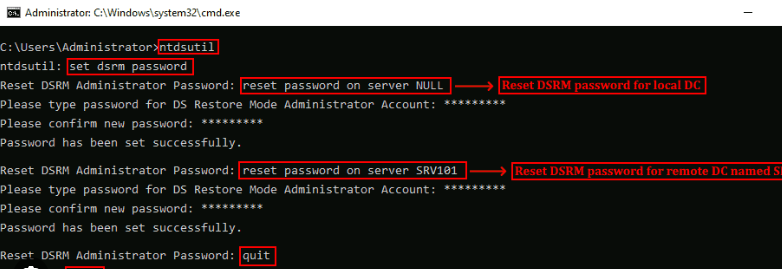
Posts Relacionados :
Descubre la Contraseña Admin en Windows Server 2019
09-07-2024
Estella González : Aprende cuál es la contraseña predeterminada del administrador en Windows Server 2019. Descubre los riesgos de no cambiarla...
Guía Esencial: Restablecimiento de Contraseñas en Active Directory
15-07-2024
Estella González : El restablecimiento de contraseña en autoservicio de Windows permite a los usuarios recuperar rápidamente el acceso a sus...
Restablece Contraseña en Windows 7: Métodos Fáciles y Efectivos
12-07-2024
Camila Arellano : No te quedes bloqueado fuera de tu computadora con Windows 7. Aprende a crear una unidad USB que...
Gestión Fácil de Contraseñas en Windows 10
07-07-2024
Estella González : Windows 10 ha sido ampliamente aceptado e instalado en muchas computadoras. Si eres uno de los usuarios de...


